现在的中高档鼠标除了传统的左右按键和滚轮之外,还设计了其他的一些快捷键,通过鼠标驱动程序里的“自定义”按键功能便可以赋予这些快捷键以特殊的功能,这里给大家分享一些关于鼠标驱动基础知识,希望对大家能有所帮助。
鼠标驱动在哪
1、首先鼠标右键找到个性化。
2、然后点击并进入设置。
3、接着找到设备。
4、其次在界面左侧找到鼠标和触摸板。
5、界面右侧可以看到相关设置,之后找到其他鼠标选项。
6、随后在弹出框中找到硬件并点击进入。
7、最后点击界面下方的属性,进入后即可在此界面上方找到驱动程序。
电脑鼠标驱动的安装方法
新的电脑,或换了新的鼠标都需要安装鼠标驱动,不然鼠标将无法正常操作。一般将鼠标USB插上电脑后会自动安装网络连接正常。如果没有正常安装,需要手动进行安装了。
百度一下驱动,会有很多驱动工具,下载一个驱动工具安装包,然后安装此驱动工具。以驱动人生为例,可以到百度软件中心下载,如果选择驱动工具也可以参考下面操作进行。
下载驱动人生安装包后双击安装包根据安装向导提示安装。
启动驱动人生,进入软件主界面,检测电脑上的驱动,如果鼠标驱动还没有安装,会显示相应的驱动选项,选择安装或重新安装即可。安装后重启电脑。
如果已经安装过鼠标驱动了,用久了需要更新驱动,如果电脑上没有第三方的驱动工具,也可以用电脑自带的更新程序更新驱动。右击我的电脑有些电脑上叫计算机选中设备管理。
找到鼠标设备,然后右击选中更新驱动程序软件。
选择第一项让电脑自带的工具自动搜索相应的驱动然后自动安装驱动,安装完成后重新启动电脑。
鼠标驱动怎么更新
1、通常,很少有人咨询鼠标驱动程序的问题,但是,这并不代表鼠标没有更新驱动程序的疑问。而且,一旦有人咨询这个问题,就是比较严重的问题了!先看一下鼠标驱动程序在哪里。
2、使用Windows+E快捷键,调出资源管理器→打开控制面板。
3、控制面板→系统和安全。
4、系统→设备管理器。
5、右键鼠标设备如果有多个同类设备,可以拔除鼠标来判断→属性。
6、驱动程序→驱动程序详细信息。
7、驱动程序文件→这里有鼠标的驱动程序的文件名和路径。
8、如果要更新驱动程序,点击更新驱动程序软件→自动索要更新的驱动程序软件→保持联网→按照提示完成即可。
9、如有鼠标的驱动光盘,可以点击底下的 手动查找并安装驱动程序软件。
10、浏览→指向驱动程序光盘或者已经下载好的驱动程序,下一步,按照提示更新即可。
11、通常不装驱动程序也能使用,并不是鼠标不用安装驱动程序,而是安装操作系统的时候已经自动安装了通用的驱动程序了。然而,一旦自行装了鼠标的专用驱动程序有可能反而出事不兼容,严重的还会蓝屏,甚至进不了操作系统。
12、遇到这样的异常情况,第一时间进入安全模式,卸载驱动程序,或者回滚驱动程序如没更新过驱动,此菜单灰色不能用。
鼠标驱动基础知识相关文章:
★ 3Dmax超级技巧
★ 电脑入门知识
★ 全国计算机模拟考试真题含答案
★ 2020苏教版小学信息技术教案
★ 计算机教学工作计划
★ 经典电竞策划书模板
★ 小学四年级电脑课教案模板
★ 计算机专业实习报告2020精选篇
★ 关于毕业软件专业实习报告范文大全
★ 办公软件学习心得体会